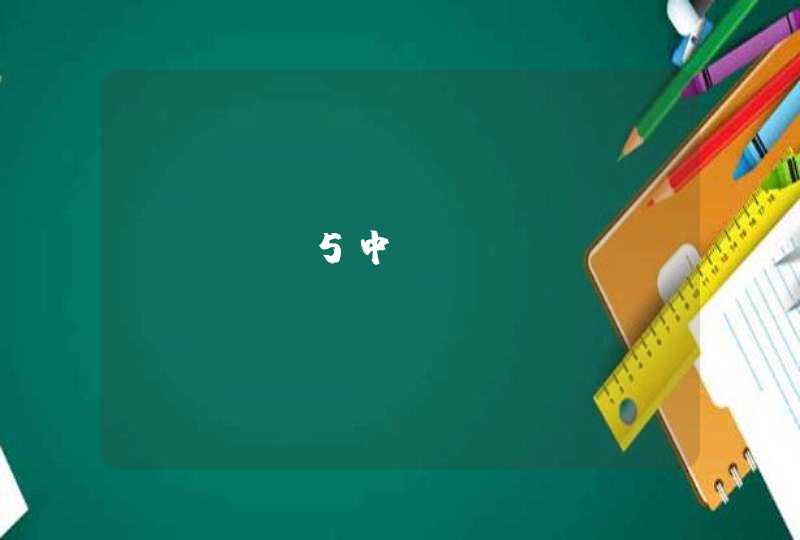方法一:使用电脑自带投屏
如果两台电脑都是Windows10或者是Windows11系统的话,就可以系统自带的投屏功能进行投屏,打开电脑设置,然后在系统功能中就可以找投影到此电脑的功能,在右侧就可以设置投影设置了。
方法二:使用第三方投屏软件
如果觉得自带的操作太麻烦,或者是你的电脑不支持的话,就可以使用第三方投屏软件AirDroid Cast,它支持电脑、手机的相互投屏,操作简单,扫码或者输入投屏码就能投屏,投屏也比较稳定,而且支持远程投屏。
电脑投屏电脑的话很简单,直接在电脑上都安装AirDroid Cast(点击下载软件),打开就可以看到“分享此电脑屏幕”,直接输入另一台电脑的投屏码就可以投屏了。
如果两台电脑连接的不是同一个局域网内的话,只需要登陆高级会员账号即可支持远程投屏。
就这样简单两步就能快速完成两台电脑之间的投屏,如果其中有一台电脑不方便安装软件也没关系,它还有网页端可以使用,另外一台电脑打开网页版,软件上输入网页上的投屏码也可以实现在线投屏。
AirDroid Cast软件可以将两部手机的界面同时投射到电脑屏幕上。具体操作方法如下:
1、首先在两台手机上都安装好AirDroid Cast这款软件,并打开。
2、在其中一台手机上,点击屏幕下方的【接收投屏】按钮。
3、另外一台手机选择【屏幕投射】,输入【接收投屏】界面中的二维码
4、然后会出现弹窗提醒,点击【立即开始】
5、然后你的这台手机就会投屏到另外一台手机上了,可以开始共享屏幕了。
以上方法适用于安卓和苹果手机或者平板,并且没有品牌型号,系统之间的限制,可以进行享受投屏之间的乐趣。并且局域网内还是免费使用,大家可以在各大应用商店,或者点击【访问官网下载】